Unas de la preguntas mas frecuentes de mis amigos es; como cambiar la imagen de fondo y reemplazarla por una creada o elegida por nosotros.
Lo primero que tenes que saber es que tenes que alojar la imagen que creaste( jpg) en algun servidor, para poder producir el codigo de enlace url que vamos a necesitar para cargar la imagen al blog, te recomiendo dos paginas de almacenamiento de imagenes gratuitas que funcionan muy bien; una es: http://.photobucket.com/ y la otra es http://.imageshack.us/
Una vez que tengamos el codigo url de la imagen podemos comenzar a personalizar el blog.
Para que no se te complique tanto con la edicion de html(la columna vertebral del blog), prodongo unos pasos a seguir muy didacticos.
Lo primero es entrar a la pestaña "DISEÑO", luego a"DISEÑADOR DE PLANTILLAS"( es una nueva aplicacion de blogger, muy interesante y facilita notablemente la personalizacion del blog, pero solo podes elegir las imagenes disponibles de la aplicacion), en la pestaña "PLANTILLAS" encontraras varios diseños, esegurate de elegir uno con fondo transparente, para que se pueda ver la imagen de fondo que vamos a alojar luego. una vez que tengas el diseño que mas te agrado guarda los cambios con el boton"APLICAR AL BLOG"que esta devidamente marcado en la parte superior de color amarillo. luego te vas a "GUARDAR CAMBIOS"
Una vez que tenes el fondo transaparente, el siguiente paso es configuar nuestra imagen.
Ingresa a "DISEÑO" luego a "EDICION DE HTML" y busca el siguiente codigo;
body {
font: $(body.font);
color: $(body.text.color);
background-image: url(http://img202.imageshack.us/img202/4116/ejestudiofondoblog.jpg);
}
La siguiente fila de codigos es la que tenes que modificar ingresando el codigo url de la imagen que vas a cargar,
background-image: url(http://img202.imageshack.us/img202/4116/ejestudiofondoblog.jpg);
}
Tenes que ubicar el codigo url nuevo dentro de los parentesis!!
background-image: url(en este espacio va el codigo de tu imagen nueva);
}
Te deveria quedar mas o menos asi
body {
font: $(body.font);
color: $(body.text.color);
background-image: url(en este espacio va el codigo url de la imagen nueva);
}
una vez hecho esto ve a "VISTA PREVIA" (toma unos segundos en cargar la imagen no te asustes) y si aparece tu amigen de fondo FELICITACIONES!!!, la operacion fue todo un exito!!. ahora ve al boton "GUARDAR PLANTILLA" luego a "GUARDAR CAMBIOS" y disfruta de tu nuevo blog personalizadooo!!
NOTA: ES IMPORTARTANTE QUE NO CAMBIES NI UNA SOLA COMA DE LA SECUENCIA QUE VAS A MODIFICAR, DE LO CONTRARIO NO VA A FUNCIONAR, EL CODIGO URL DEBE ESTAR DENTRO DE LOS DOS PARENTESIS (codigo url tu imagen nueva), Y NUNCA OLVIDES DE IR A VISTA PREVIA PARA COMPROBAR EL CAMBIO REALIZADO.
Si en tu secuencia " background" no aparece el siguiente codigo" -image: url(en este espacio va el codigo url de la imagen nueva);
}
" reemplaza la secuencia completa por esta;
background-image: url(en este espacio va el codigo url de la imagen nueva);
}
y dentro del los parentesis pega el codigo url de tu imagen nueva.
Espero que te sirva esta explicacion, si te queda alguna duda mandame un mensaje a ej_deejay@hotmail.com, con gusto tratere de ayudarte.
Edgardo Lafuente. EJ ESTUDIO.
_________________________________________________________________________





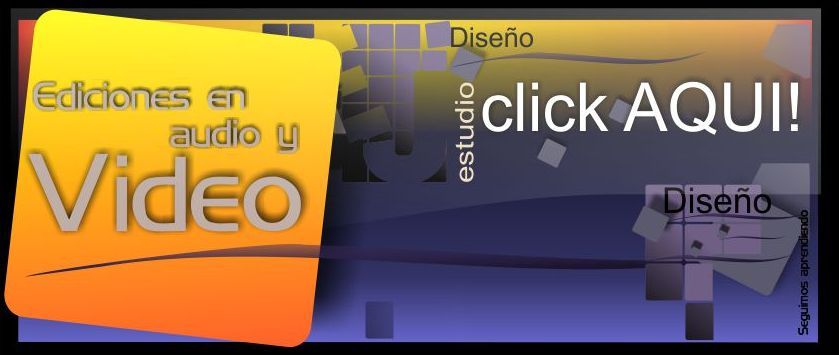




No hay comentarios:
Publicar un comentario